Contents
1. Cài đặt và cấu hình trên CentOS 7
1.1 Yêu cầu hệ thống
iRedMail được thiết kế để cài đặt cho một máy chủ FRESH, có nghĩa rằng máy chủ của bạn chưa từng cài đặt MySQL, OpenLDAP, Postfix, Dovecot, Amavisd,… iRedMail sẽ tự động cài đặt và cấu hình các thành phần trên một cách tự động.
Tóm lại, để cài đặt được iRedMail trên CentOS 7:
-
Một server sử dụng OS CentOS 7 và đã cài đặt repo EPEL
-
RAM khuyến nghị là 2GB
-
3 UID/GID: 2000, 2001, 2002
-
Bộ cài của iRedMail: https://www.iredmail.org/download.html
1.2 Chuẩn bị cài đặt
1.2.1 Cài đặt EPEL
yum install -y wget epel-release
Trường hợp epel-release và wget đã được cài sẵn trên server.

1.2.2 Tải iRedMail
-
Tải iRedMail mới nhất tại: https://www.iredmail.org/download.html
Trong thời điểm viết bài, iRedMail mới nhất là phiên bản 0.9.7
cd /opt wget https://bitbucket.org/zhb/iredmail/downloads/iRedMail-0.9.7.tar.bz2
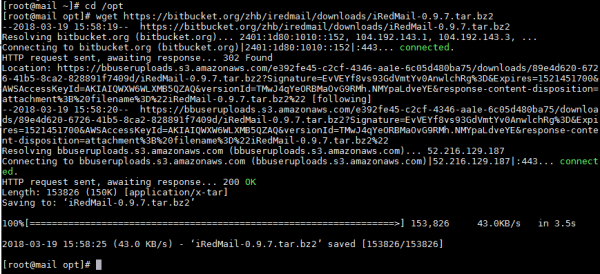
-
Giải nén bản cài đặt
cd /opt tar -xjf iRedMail-0.9.7.tar.bz2
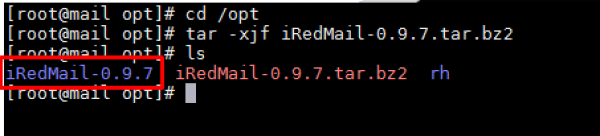
1.2.3 Đặt hostname (FQDN)
-
Bước 1: Cài đặt hostname cho server
hostnamectl set-hostname mail.diennuocdaiphong.com
Lưu ý: Thay thế domain của bạn vào câu lệnh
-
Bước 2: Kiểm tra lại hostname
hostname -f
-
Bước 3: Khai báo vào file
/etc/hosts
echo "127.0.0.1 mail.diennuocdaiphong.com mail localhost localhost.localdomain" >> /etc/hosts
-
Bước 4: Vô hiệu hóa SELinux
setenforce 0 sed -i --follow-symlinks 's/^SELINUX=.*/SELINUX=disabled/g' /etc/sysconfig/selinux
-
Bước 5: Cấu hình rule cho Firewalld
firewall-cmd --add-port={25,110,587,143,993,995}/tcp --permanent
firewall-cmd --reload
1.3 Tiến hành cài đặt
-
Truy cập vào folder và chạy script cài đặt iRedMail
cd /opt/iRedMail-0.9.7 bash iRedMail.sh
-
Màn hình
Welcomexuất hiện, chọnYesđể tiếp tục
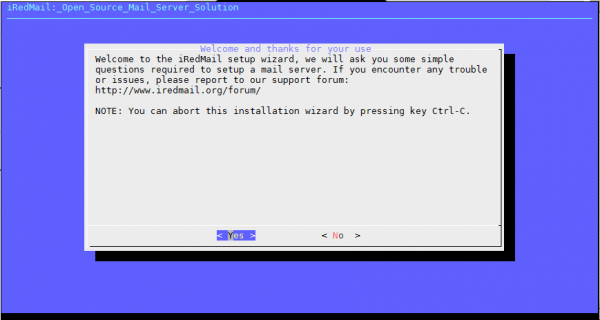
-
Chọn nơi lưu trữ email
Default mail storage path, chọnNextđể tiếp tục
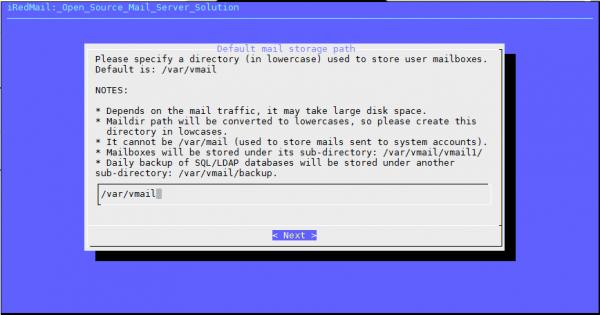
-
Chọn web server (Bấm
SPACEđể chọn)
Trong lần cài đặt này, chúng ta chọn Apache vì nó được sử dụng khá rộng dãi. Sau đó bấm Next.
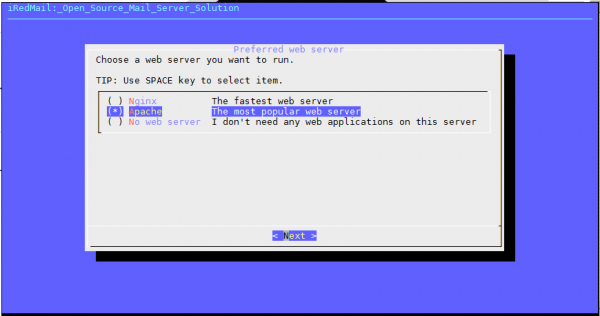
-
Chọn nơi lưu trữ thông tin user (Bấm
SPACEđể chọn)
Chúng ta chọn MySQL. Sau đó bấm Next…
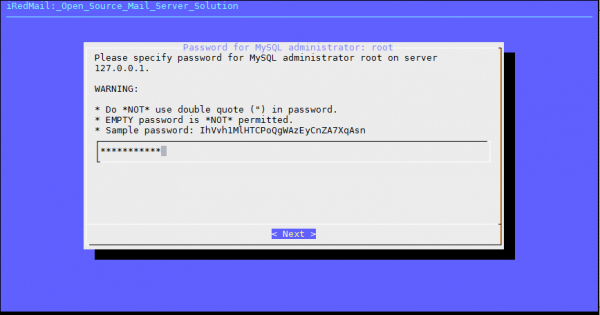
-
Đặt mật khẩu cho root của MySQL. Sau đó bấm
Nextđể tiếp tục.
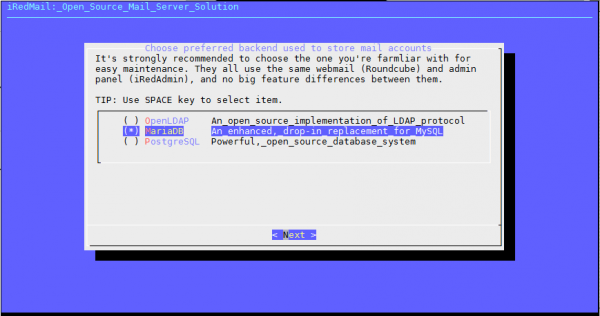
-
Khai báo Domain của hòm mail
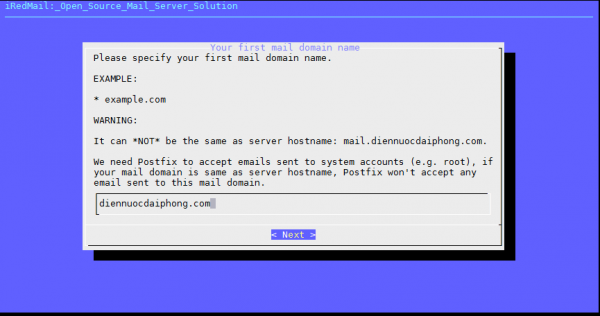
Lưu ý: Khai báo tên miền của bạn vào ô
-
Khai báo password cho
postmaster(Tài khoản quản trị hòm mail)
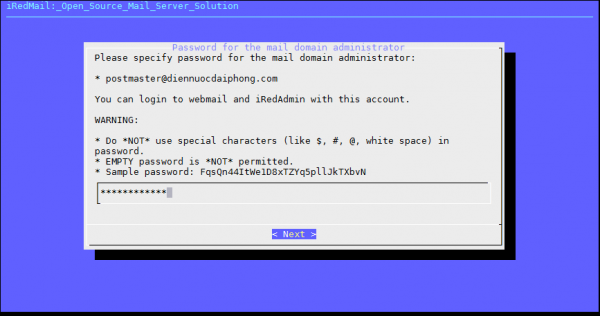
-
Cài đặt các tiện ích (Webmail, Calender, Contacts,…)
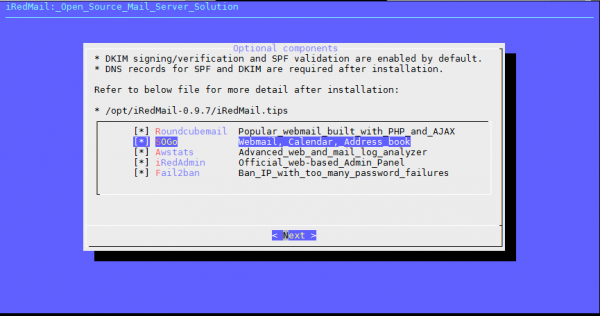
-
Xem lại các thiết lập bên trên và chọn
Yđể tiếp tục
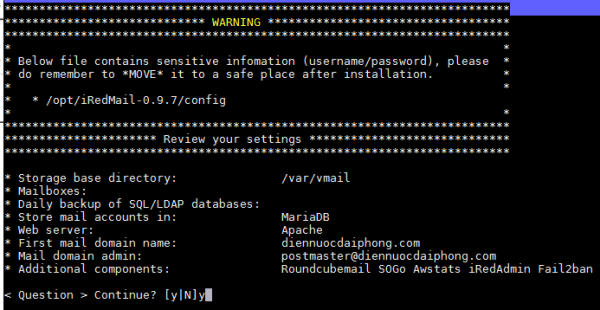
-
Chờ quá trình cài đặt diễn ra
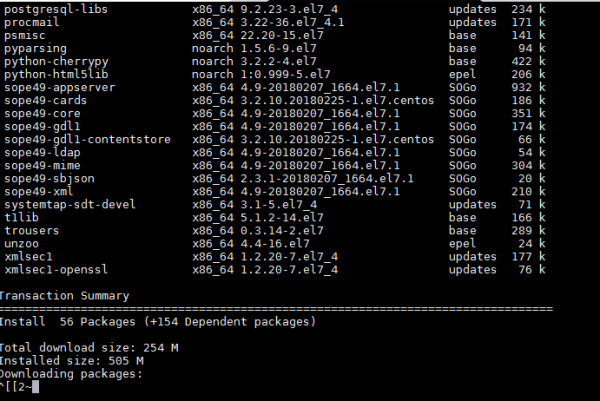
Trong quá trình cài đặt, iRedMail sẽ hỏi chúng ta về phần mở port cho SSH và phần cấu hình cho MySQL. Bấm Y để tiếp tục.

-
Quá trình hoàn tất
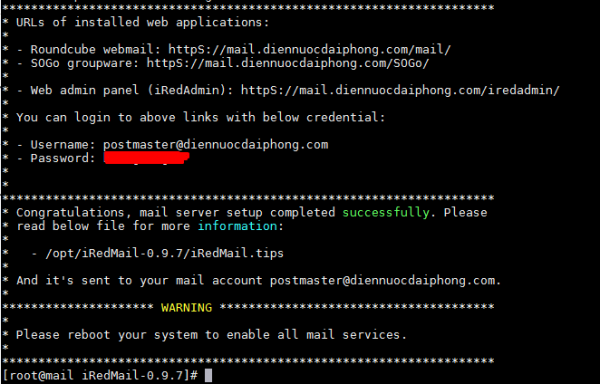
-
Khởi động lại hệ thống
reboot
2. Cấu hình các bản ghi DNS
-
Lấy bản ghi DKIM cho Mail server
Chúng ta sử dụng lệnh amavisd để tạo ra bản ghi DKIM.
amavisd -c /etc/amavisd/amavisd.conf showkeys
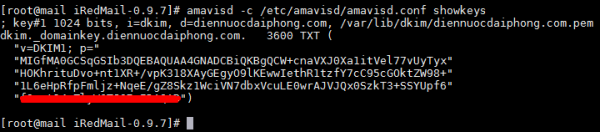
Chúng ta lấy phần chuỗi trong ‘()’, bỏ hết ‘“’ và viết liền lại với nhau có dạng như sau:
v=DKIM1; p=MIGfMA0GCSqGSIb3DQEBAQUAA4GNADCBiQKBgQDYArsr2BKbdhv9efugBy...
-
Các bản ghi cần thiết
| Record | Name | Data | Prority |
|---|---|---|---|
| A | X.X.X.X | NULL | |
| MX | NULL | mail.diennuocdaiphong.com | 5 |
| TXT | @ | “v=spf1 mx mx:mail.diennuocdaiphong.com -all | NULL |
| TXT | dkim._domainkey | v=DKIM1; p=MIGfMA0kRCvdXXXXXXXXXXXXX | NULL |
-
Sau khi khai báo lên DNS, chúng ta kiểm tra lại DKIM bằng lệnh
amavisd -c /etc/amavisd/amavisd.conf testkeys


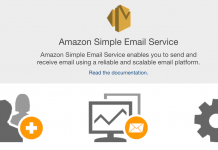
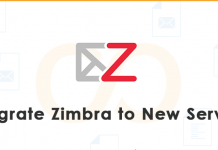

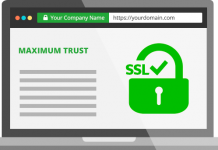



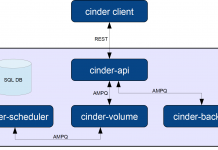
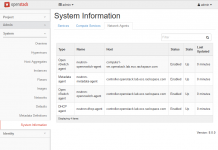
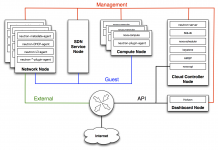
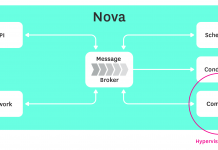







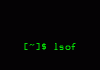




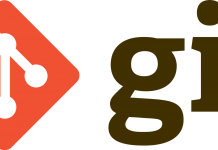
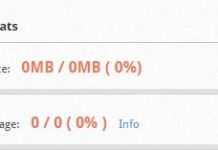
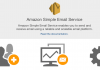
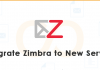
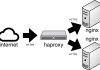
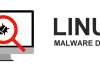
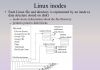
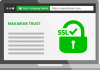
Leave a Reply